
- •Вступление
- •Что такое компьютер и почему он так называется
- •Системный блок
- •Монитор
- •Клавиатура
- •Мышь
- •Дополнительные устройства
- •Защита от сбоев электропитания
- •Техника безопасности при работе с компьютером
- •Как соединить все вместе. Назначение разъемов
- •Выбор персонального компьютера
- •Программное обеспечение компьютера
- •Классификация программ
- •Системные программы
- •Прикладные программы
- •Инструментальные системы
- •Как же все устроено на дисках? Файлы и папки
- •Развитие операционных систем серии Windows
- •Установка Windows 7
- •Работа с Windows 7. Первые шаги
- •Запуск Windows 7
- •Рабочий стол Windows 7
- •Окна
- •Меню
- •Значки на Рабочем столе
- •Панель задач
- •Главное меню Windows 7
- •Настройка переключения языка при вводе текста
- •Смена даты и времени
- •Смена пользователя
- •Завершение работы с Windows 7
- •Справочная система Windows 7
- •Настройка оформления Windows 7
- •Темы
- •Изменение внешнего вида окон
- •Фоновый рисунок Рабочего стола
- •Экранная заставка
- •Звуки при различных событиях
- •Указатели мыши
- •Параметры указателя
- •Колесико мыши
- •Диагностика мыши
- •Конфигурация кнопок мыши
- •Параметры экрана
- •Работа с файлами и папками
- •Практическое задание по работе с Проводником
- •Запуск программ
- •Стандартные программы Windows 7
- •Графический редактор Paint
- •Текстовый редактор Блокнот
- •Калькулятор
- •Практическое задание по работе с Блокнотом и Калькулятором
- •Текстовый редактор WordPad
- •Настройка пользователей
- •Добавление и удаление пользователей
- •Установление родительского контроля
- •Установка и удаление программ
- •Установка программ
- •Удаление программ
- •Глава 3
- •Текстовый редактор Microsoft Word 2010
- •Запуск редактора
- •Элементы окна Microsoft Word 2010
- •Ввод текста
- •Сохранение документа
- •Окончание работы с Microsoft Word 2010
- •Пример создания делового документа
- •Открытие документа
- •Автоматическая проверка правописания
- •Междустрочный интервал
- •Выделение фрагмента текста мышью
- •Работа с Буфером обмена
- •Маркированные и нумерованные списки
- •Вставка разрыва страницы
- •Работа с таблицами
- •Вставка рисунков
- •Печать документа
- •Оформление гиперссылок
- •Табличный процессор Microsoft Excel 2010
- •Запуск Microsoft Excel 2010
- •Элементы окна Microsoft Excel 2010
- •Ввод данных в ячейки
- •Сохранение документа на диске
- •Окончание работы с Microsoft Excel 2010
- •Открытие документа
- •Вставка ячеек, строк и столбцов
- •Изменение размеров ячеек
- •Выделение группы ячеек
- •Слияние ячеек
- •Выравнивание содержимого ячеек
- •Обрамление таблиц
- •Форматы содержимого ячейки
- •Простые операции над числовыми данными
- •Автозаполнение ячеек
- •Сортировка данных
- •Построение диаграмм
- •Инфокривые
- •Подготовка и печать на принтере
- •Как устроена сеть Интернет
- •Что такое HTML-страницы
- •Структура интернет-адреса
- •Особенности работы в Интернете
- •Настройка доступа в Интернет по телефонной линии
- •Работа с браузером Internet Explorer 8
- •Поисковые системы
- •Бесплатная почта с простым доступом
- •Использование почты Microsoft Outlook
- •Конференции и форумы в сети Интернет
- •Блоги
- •Типы вирусов
- •Загрузочные вирусы
- •Программные вирусы
- •Макровирусы
- •Антивирусные программы
- •Антивирус Касперского
- •Dr.Web CureIt!
- •Угрозы из Интернета и защита от них
- •Ad-Aware 2009
- •Защита электронных документов
- •Установка 7-Zip
- •Создание архива
- •Извлечение файлов из архива
- •Удаление из архива
- •Завершение работы с архиватором 7-Zip
- •WinRAR
- •Установка WinRAR
- •Создание архива
- •Извлечение файлов из архива
- •Защита архива паролем
- •Удаление из архива
- •Завершение работы с архиватором WinRAR
- •Как хранятся фильмы
- •Как хранится музыка
- •Установка дополнительных кодеков
- •Стандартный проигрыватель Windows Media
- •Воспроизведение музыки
- •Воспроизведение фильма из файла
- •Воспроизведение DVD-диска
- •Проигрыватель видео Media Player Classic
- •Программы для монтажа видео
- •Программы для создания DVD-дисков
- •Программы обработки звука
- •Создание музыкального CD
- •Форматы графических файлов

А. Н. Лебедев. «Windows 7 и Office 2010. Компьютер для начинающих. Завтра на работу»
Угрозы из Интернета и защита от них
Защиту от враждебных действий при подключении к Интернету осуществляют применением межсетевых экранирующих средств. Основное средство, которым вы можете вос-
пользоваться, – программные межсетевые экраны. Такие программы называют брандмау-
эрами, или Firewall.
Что делают брандмауэры? Все зависит от их настройки, но обычно они предотвращают попытки других компьютеров получить доступ к ресурсам вашего компьютера и контролируют программы, работающие на вашем компьютере и желающие послать какую-либо информацию в Интернет. Например, есть такой тип вирусов — трояны. Они попадают на ваш компьютер, как правило, через Интернет или почту и пытаются собрать и отослать информацию о файлах вашего компьютера в Интернет на компьютер злоумышленника. Цели могут быть разные: от относительно безобидного сбора сведений для оценки возможных коммерческих предложений до серьезного промышленного шпионажа. Такие программы могут отследить вводимые вами пароли и другую конфиденциальную информацию.
Кроме брандмауэров для предотвращения угроз, связанных с Интернетом, используется программное обеспечение для поиска и нейтрализации шпионских программ (англоязычный термин – spyware). К таким программам относятся, например, уже упомянутые нами вирусы-трояны. Но кроме этих вирусов, и вполне официально поставляемые компоненты программных систем могут содержать программные модули, собирающие информацию о работе вашего компьютера и без вашего уведомления посылающие эту информацию производителю программного обеспечения. Конечно, компании-производители уверяют, что все это только вам на пользу. Однако ваше право не предоставлять никакой информации о работе вашего компьютера посторонним лицам. По этой причине стоит пользоваться и брандмауэром, и антишпионскими программами для обеспечения своего суверенитета.
В состав Windows 7 включены программные компоненты системы для защиты вашего компьютера. Среди них есть и брандмауэр. По отзывам – весьма неплохой. По умолчанию он включен.
Однако часто устанавливают дополнительные программы для обеспечения безопасной работы компьютера.
Дополнительно рекомендуется установить, например, антишпионскую программу и антивирусную программу. При этом надо помнить, что многие антивирусные программы плохо работают друг с другом. Каждая из них хочет быть первой и единственной. По этой причине лучше выбрать одну основную антивирусную программу и установить только ее.
Можно периодически устраивать проверки и другими антивирусными программами без установки их на ваш компьютер (например, с компакт-диска). В Интернете можно с официального сайта компании «Доктор Веб» загрузить бесплатный вариант программы под названием CureIt! которую мы рассматривали.
Многие антивирусные и антишпионские программы предлагают не только проводить периодические проверки, но и установить программу-монитор, которая будет постоянно контролировать работу вашего компьютера, проверять файлы при открытии на наличие
вних вирусов. Такой подход, несомненно, обеспечит наибольшую безопасность вашего компьютера, но и немного замедлит его работу. Если вы решились установить про- грамму-монитор, а на вашем компьютере установлено несколько антивирусных программ, устанавливайте только одну программу-монитор. При этом остальными антивирусными программами можно пользоваться для периодических проверок дисков компьютера, но не
врежиме монитора.
249
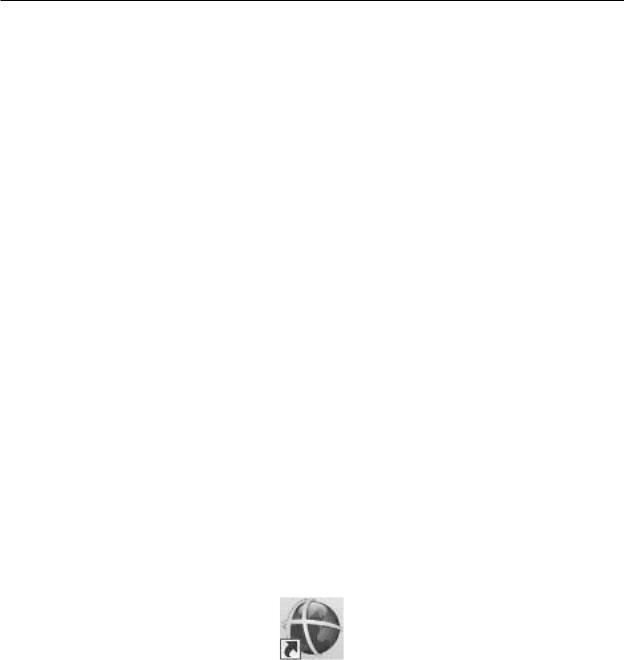
А. Н. Лебедев. «Windows 7 и Office 2010. Компьютер для начинающих. Завтра на работу»
Ad-Aware 2009
Как мы уже говорили, существует специальное программное обеспечение для борьбы со шпионскими программами (spyware). Популярный представитель такого рода программ
– Ad-Aware 2009 компании Lavasoft AB.
Есть бесплатный вариант этого продукта для некоммерческого использования. Его можно загрузить в Интернете с сайта производителя или приобрести на компакт-диске вместе с журналом по компьютерной тематике.
Конечно, в бесплатной версии заблокированы некоторые полезные функции, но в целом вполне можно пользоваться этим продуктом для поиска шпионских программ.
Установка Ad-Aware 2009
Для установки запустите на выполнение файл setup.exe из установочного комплекта. Если установочный комплект у вас в виде самораспаковывающегося архива (один файл с расширением. exe), запустите его на выполнение. Если программу вы приобрели на диске, скорее всего, при помещении диска в привод запрос на установку появится автоматически.
Следуйте инструкциям, щелкая в появляющихся окнах мышью для продолжения установки по кнопке Next (Далее).
При появлении окна с лицензионным соглашением выберите пункт I accept the license agreement (Я согласен с лицензионным соглашением), а затем щелкните мышью по кнопке
Next (Далее).
Поиск шпионских программ с Ad-Aware 2009
Для запуска Ad-Aware 2009 нужно на Рабочем столе выполнить двойной щелчок по значку
Еще один способ запустить его – щелкнуть мышью по кнопке Пуск, в Главном меню выбрать пункт Все программы, в появившемся списке папок и приложений выбрать папку Lavasoft, в ней выбрать папку Ad-Aware 2009, а в появившемся списке приложений этой папки выбрать пункт Ad-Aware 2009 (Пуск → Все программы → Lavasoft → Ad-Aware 2009 → Ad-Aware 2009).
При этом появится окно, показанное на рис. 5.13.
250

А. Н. Лебедев. «Windows 7 и Office 2010. Компьютер для начинающих. Завтра на работу»
Рис. 5.13. Основное окно Ad-Aware 2009
Меню приложения отображается в виде крупных значков в центральной части окна. Для запуска поиска шпионских программ щелкните мышью по кнопке Scan System
(Сканировать систему). Сразу начнется поиск шпионских программ в режиме Full Scan (Полная проверка).
Если щелкнуть мышью по кнопке Scan (Сканировать) в верхней правой части окна AdAware 2009, в центральной части окна появятся два крупных значка, позволяющих выбрать режим проверки: Smart Scan (Быстрая проверка), Full Scan (Полная проверка) рис. 5.14.
251

А. Н. Лебедев. «Windows 7 и Office 2010. Компьютер для начинающих. Завтра на работу»
Рис. 5.14. Выбор варианта проверки Когда проверка запущена, появится индикатор процесса сканирования (рис. 5.15) и
кнопка Stop Scan (Остановить сканирование). Если щелкнуть мышью по этой кнопке, поиск шпионских программ прекратится.
252

А. Н. Лебедев. «Windows 7 и Office 2010. Компьютер для начинающих. Завтра на работу»
Рис. 5.15. Индикатор процесса сканирования По окончании сканирования появится таблица с найденными шпионскими програм-
мами и возможными угрозами безопасности (рис. 5.16). Угрозы устраняются автоматически, если вы не отключили эту функцию.
253

А. Н. Лебедев. «Windows 7 и Office 2010. Компьютер для начинающих. Завтра на работу»
Рис. 5.16. Результаты проверки По окончании ознакомления с результатами сканирования щелкните мышью по кнопке
Done (Готово).
Имейте в виду, что в качестве шпионского программного обеспечения может определиться вполне нормальная программа, действия которой похожи на действия шпионской программы.
Для завершения работы с Ad-Aware 2009 закройте его окно, щелкнув по стандартной кнопке с крестом в правой части заголовка окна.
254
